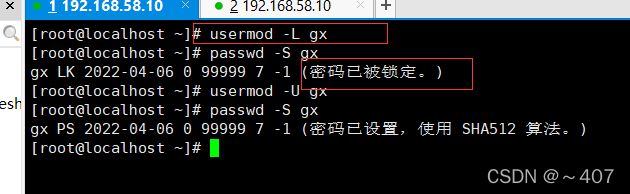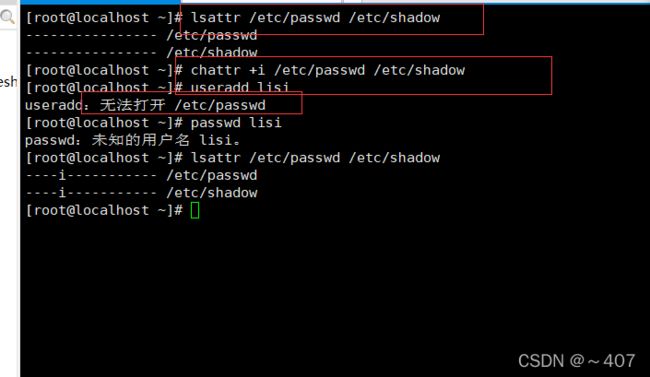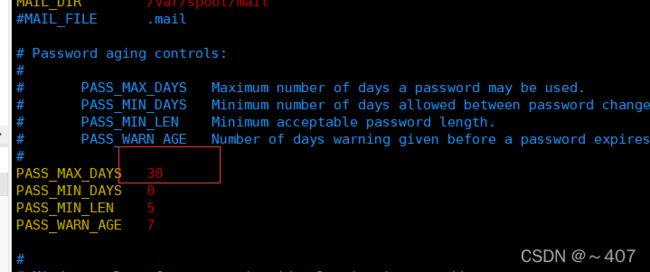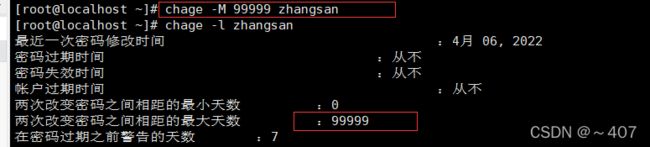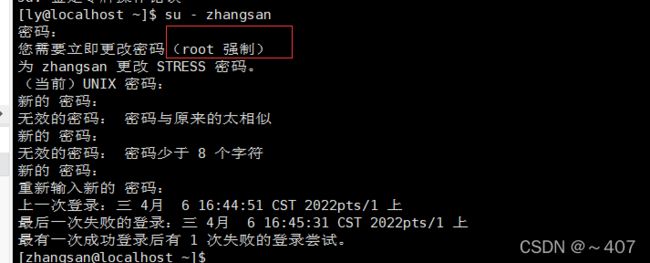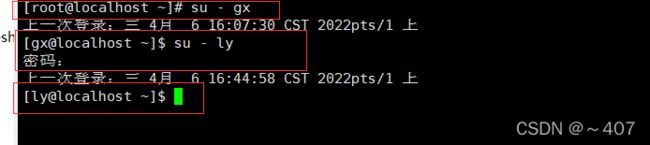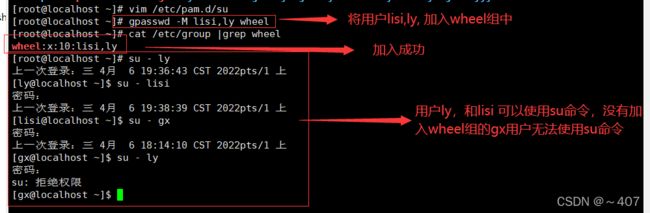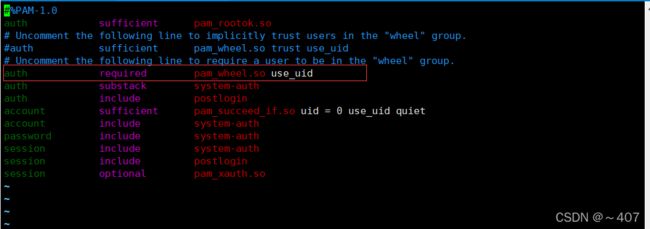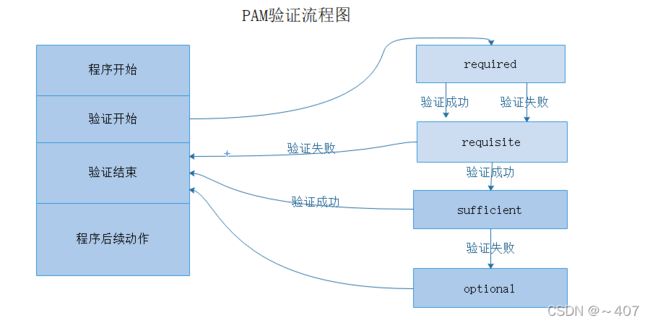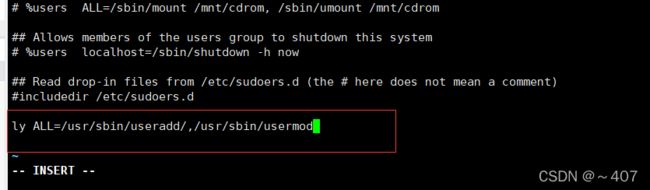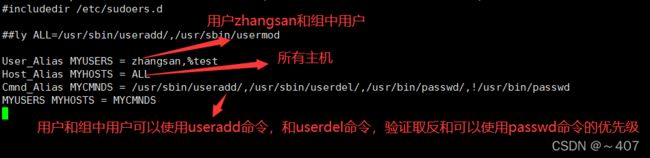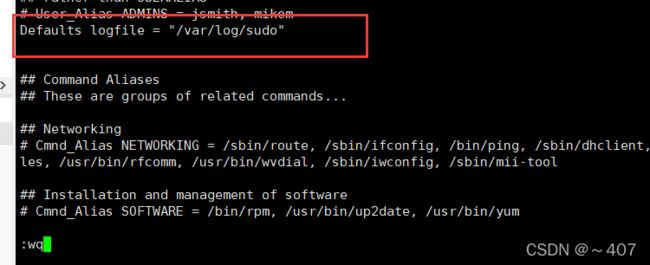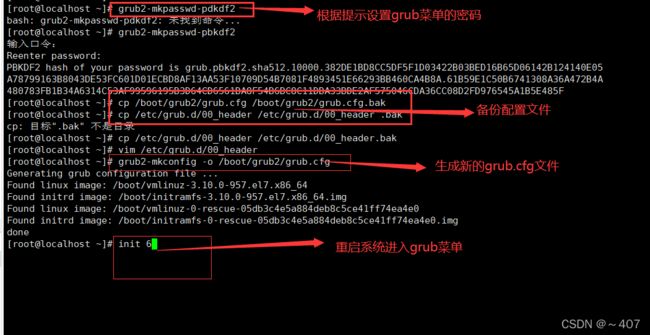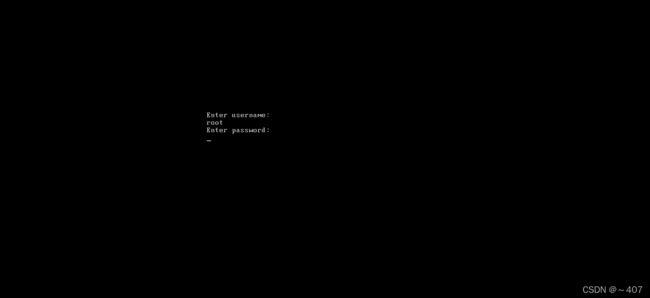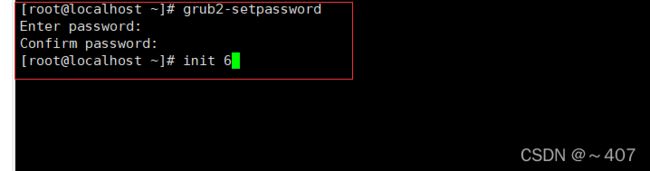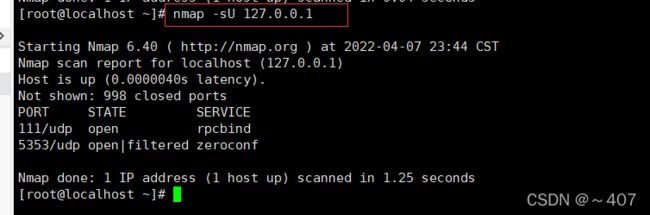系统安全及应用
目录
1、账号安全控制
1.1、系统账号清理
1.2、密码安全控制
1.3、命令历史限制
终端自动注销
2、用户切换限制------su命令
用途及用法
密码验证
限制使用su 命令的用户
查看su操作记录
2.1、Linux中的PAM安全认证
su命令的安全隐患
PAM可插拔式认证模块
2.2、PAM认证原理
一般遵循的顺序
2.3、PAM认证的构成
查看某个程序是否支持PAM认证
查看su的PAM配置文件
2.4、PAM安全认证流程
控制类型也称做Control Flags,用于PAM验证类型的返回结果
2.5、PAM的配置文件中的每一行都是一个独立的认证过程
第一列代表PAM认证模块类型
第二列代表PAM控制标记
第三列代表PAM模块
第四列代表PAM模块的参数
3、机制提升权限------sudo
sudo命令的用途及用法
3.1、配置sudo授权
格式
含义
3.2、用户别名案例
3.3、查看sudo操作记录
4、开关机安全控制
调整BIOS引导设置
GRUB限制
5、终端登录安全控制
限制root只在安全终端登录
禁止普通用户登录
6、系统弱口令检测
John the Ripper 简称JR
安装JR工具
检测弱口令账号
密码文件的暴力破解
7、网络端口扫描
NMAP的扫描
nmap命令常用选项和扫描类型
安装nmap软件包
8、总结
引言:账号的安全性是非要重要的,我们需要了解如何对长期不使用的系统账号进行清理,以及锁定账号和禁止用户访问,同时我们还需要了解PAM认证的原理。
1、账号安全控制
1.1、系统账号清理
将非登录用户的shell设为/sbin/nologin
锁定长期不使用的账号
删除无用的账号
锁定账户文件passwd、shadow
例:不允许gx用户登录shell
锁定长期不使用的账号
锁定账户文件,,无法创建用户
解锁账户文件,,创建用户lisi成功
1.2、密码安全控制
设置密码有效期
要求用户下次登录时修改密码
例:设置密码有效期(适用于新建用户)
其中:
PASS_MAX_DAYS :上次修改密码最少间隔多少天,用户才能进行修改密码
PASS_MIN_DAYS : 密码最小长度
PASS_WARN_AGE :指定密码到期前多少天 收到警告信息的天数
密码有效期(适用于已有用户)
要求用户下次登录时修改密码
1.3、命令历史限制
减少记录的命令条数
注销时自动清空命令历史
终端自动注销
闲置600秒后自动注销
例 : 减少记录的命令数,刷新后查看
例: 注销时自动清空历史命令
例:终端闲置600秒后自动注销
![]()
2、用户切换限制------su命令
用途及用法
用途:su 切换用户
格式:su - 目标用户 带 - 选项表示将使用目标用户的登录shell环境
密码验证
root 》》任意用户 不验证密码
普通用户》》其他用户 验证目标用户的密码
限制使用su 命令的用户
将允许使用su 命令的用户加入wheel组
启用pam_wheel 认证模块
开启pam认证 wheel认证模块
查看su操作记录
查看日志文件: /var/log/secure
2.1、Linux中的PAM安全认证
su命令的安全隐患
默认情况下,任何用户都允许使用su命令,有机会反复尝试其他用户(如root)的登录密码,带来安全风险
为了加强su命令的使用控制,可借助PAM认证模块,只允许极个别用户使用su命令进行切换
PAM可插拔式认证模块
是一种高效而且灵活便利的用户级别的认证方式
也是当前Linux服务器普遍使用的认证方式
2.2、PAM认证原理
一般遵循的顺序
Service (服务) → PAM(配置文件)→ pam_*.so
首先要确定哪一项服务,然后加载相应的PAM的配置文件(位于/etc/pam.d下),最后调用认证文件(位于/lib/security下)进行安全认证
用户访问服务器时,服务器的某一个服务程序把用户的请求发送到PAM模块进行认证
不同的应用程序所对应的PAM模块是不同的
2.3、PAM认证的构成
查看某个程序是否支持PAM认证
查看su的PAM配置文件
每一行可以区分为三个字段
认证类型
控制类型
PAM模块及其参数
2.4、PAM安全认证流程
控制类型也称做Control Flags,用于PAM验证类型的返回结果
1、required验证失败时仍然继续,但返回fail
2、requisite验证失败则立即结束整个验证过程,返回Fail
3、sufficient验证成功则立即返回,不再继续,否则忽略结果并继续
4、optional不用于验证,只显示信息(通常用于session类型)
如图:
2.5、PAM的配置文件中的每一行都是一个独立的认证过程
它们按从上往下的顺序依次由PAM模块调用
第一列代表PAM认证模块类型
1、auth:对用户身份进行识别,如提示输入密码,判断是否为root。
2、account:对账号各项属性进行检查,如是否允许登录系统,帐号是否已经过期,是否达到最大用户数等。
3、password:使用用户信息来更新数据,如修改用户密码。
4、session:定义登录前以及退出后所要进行的会话操作管理,如登录连接信息,用户数据的打开和关闭,挂载文件系统。
第二列代表PAM控制标记
1、required:表示需要返回一个成功值,如果返回失败,不会立刻将失败结果返回,而是继续进行同类型的下一验证,所有此类型的模块都执行完成后,再返回失败。
2、requisite:与required类似,但如果此模块返回失败,则立刻返回失败并表示此类型失败
3、sufficient:如果此模块返回成功,则直接向程序返回成功,表示此类成功,如果失败,也不影响这类型的返回值。
4、optional:不进行成功与否的返回,一般不用于验证,只是显示信息(通常用于 session 类型)。
5、include:表示在验证过程中调用其他的PAM配置文件。比如很多应用通过完整调用/etc/pam.d/system-auth(主要负责用户登录系统的认证工作)来实现认证而不需要重新逐一去写配置项。
第三列代表PAM模块
默认是在/lib64/security/目录下,如果不在此默认路径下,要填写绝对路径。
同一个模块,可以出现不同的模块类型,它在不同的类型中所执行的操作都不同,是由每个模块针对不同的模块类型编制了不同的执行函数。
第四列代表PAM模块的参数
这个需要根据所使用的模块来添加。
传递给模块的参数。参数可以有多个,之间用空格分隔开。
3、机制提升权限------sudo
su命令的缺点
sudo命令的用途及用法
用途:以其他用户身份(如root)执行授权的命令
用法 sudo 授权命令
sudo [参数选项] 命令
-l:列出用户在主机上可用的和被禁止的命令;一般配置好/etc/sudoers后,要用这个命令来查看和测试是不是配置正确的
-v:可以跟踪最新的时间戳;
-u:指定以以某个用户执行特定操作
-k:删除时间戳,下一个sudo命令要求用求提供密码;
3.1、配置sudo授权
visudo 或者vi /etc/sudoers(此文件的默认权限为440,保存退出时必须执行“:wq!”命令来强制操作)
格式
用户 主机名=命令程序列表
用户 主机名=(用户)命令程序列表
含义
用户:直接授权指定的用户名,或采用"%组名"的形式(授权一个组的所有用户)。
主机名:使用此规则的主机名。没配置过主机名时可用localhost,有配过主机名则用实际的主机名,ALL代表所有主机
(用户):用户能够以何种身份来执行命令。此项可省略,缺省时以root用户的身份来运行命令
命令程序列表:允许授权的用户通过sudo方式执行的特权命令,需填写命令程序的完整路径,多个命令之司以逗号","进行分隔。ALL则代表系统中的所有命令
通配符"*"表示所有、取反符号"!"表示排除
%wheel ALL=NOPASSWD:ALL
表示wheel组成员无需验证密码即可使用sudo执行任何命令
例:
ly 用户 ALL 所以主机 使用useradd和usermod命令
3.2、用户别名案例
当使用相同授权的用户较多,或者授权的命令较多时,可以采用集中定义的别名。用户、主机、命令部分都可以定义为别名(必须为大写),分别通过关键字User_Alias、Host_Alias、Cmnd_A.ias来进行设置。
grep "wheel" /etc/group 查看组下面的用户
User_Alias:用户别名:包含用户、用户组(%组名(使用%引导))、还可以包含其他用户的别名 User_Alias OPERATORS=zhangsan,tom, lisi,%wheel
Host_Alias :主机别名:主机名、IP、网络地址、其他主机别名!取反Host_Alias MAILSVRS=smtp, pop
Cmnd_Alias :命令路劲、目录(此目录内的所有命令)、其他事先定义过的命令别名cmnd_Alias PKGTOOLS=/ bin/ rpm/, usr/bin/yum
用户 改成 别名用户 目的:为了可以操作多个用户和组
主机名 改成 别名主机 目的:为了可以操作设置主机的多个名称或者主机取反
命令操作列表 改成 别名命令列表 目的:所有命令可以操作也就是所有命令的集合
例:
验证/usr/bin/passwd 和!/usr/bin/passwd 优先级,到底是否可以使用命令
3.3、查看sudo操作记录
需启用Defaults logfile 配置
默认日志文件:/var/log/sudo
sudo日志记录以备管理员查看,应在/etc/sudoers文件中增加"Defaults logfile"设置如果已经启用sudo日志,则可以从/var/log/sudo文件中看到用户的sudo操作记录。注:启用日志:Defaults logfile=/var/log/sudo
另外一个方法是/var/log/secure日志可查看到sudo操作用户步骤
sudo -l 查看当前用户获得哪些sudo授权
例:visudo里启用配置
查看当前用户下获得了哪些授权
4、开关机安全控制
调整BIOS引导设置
将第一引导设备设为当前系统所在硬盘
禁止从其他设备(光盘、U盘、网络)引导系统
将安全级别设为setup ,并设置管理员密码
GRUB限制
使用grub2-mkpasswd-pbkdf2生成密钥
修改/etc/grub.d/00_header文件中,添加密码记录
生成新的grub.cfg配置文件
通常情况下在系统开机进入GRUB菜单时,按e键可以查看并修改GRUB引导参数,这对服务器是一个极大的威胁,可以为GRUB菜单设置一个密码,只有提供正确的密码才被允许修改引导参数
例:
cat < 这样我们就为GRUB菜单设置了一个密码,只有提供正确的密码才允许修改引导参数,提高了服务器的安全 上述操作如果觉得麻烦,也可以使用grub2-setpassword 命令一步到位,直接设置GRUB菜单的密码。 例; 安全终端配置:/etc/securetty 在 Linux 系统中,login 程序会读取/etc/securetty 文件,以决定允许 root 用户从哪些终端(安全终端)登录系统 例:想不让在哪个终端登录就在终端前加上注释# 建立/etc/nologin文件 删除nologin文件或重启即恢复正常 touch /etc/nologin 禁止普通用户登录 rm -rf /etc/nologin 取消上述登录限制 一款密码分析工具,支持字典式的暴力破解 通过对shadow文件的口令分析,可以检测密码强度 安装方法 make clean 系统类型 主程序文件为john 获得Linux/Unix服务器的shadow文件 执行john程序,将shadow文件作为参数 准备好密码字典文件,默认为password.lst 执行john程序,结合--wordlist=字典文件 例:rz 上传工具压缩包,tar -zxvf john-1.8.0.tar.gz 解压工具包 控制位 SYN建立链接ACK确认 FIN结束断i开 PSH传送o数据缓存上层应用协议RST重置 URG紧急 一款强大的网络扫描、安全检测工具 nmap [扫描类型] [选项] <扫描目标...> -p:指定扫描的端口 -n:禁用反向 DNS 解析(以加快扫描速度) -sS:TCP的SYN扫描(半开扫描),只向目标发出SYN数据包,如果收到SYN/ACK响应包就认为目标端口正在监听,并立即断开连接;否则认为目标端口并未开放 -sT:TCP连接扫描,这是完整的TCP扫描方式(默认扫描类型),用来建立一个TCP连接,如果成功则认为目标端口正在监听服务,否则认为目标端口并未开放 -sF:TCP的FIN扫描,开放的端口会忽略这种数据包,关闭的端口会回应RST数据包。许多防火墙只对SYN数据包进行简单过滤,而忽略了其他形式的 TCP 攻击包。这种类型的扫描可间接检测防火墙的健壮性 -sU:UDP 扫描,探测目标主机提供哪些 UDP 服务,UDP 扫描的速度会比较慢 -sP:ICMP 扫描,类似于 ping 检测,快速判断目标主机是否存活,不做其他扫描 -P0:跳过ping检测,这种方式认为所有的目标主机是存活的,当对方不响应ICMP请求时,使用这种方式可以避免因无法 ping 通而放弃扫描 例:查看本机开放的TCP端口 查看本机开放的UDP端口 通过上述描述后,我们了解了账户的基本安全措施,有系统账户清理,密码安全控制,命令历史清理,自动注销,用户的切换与提升权限(su、sudo),开关机的安全控制为GRUB菜单设置了一个密码,只有提供正确的密码才允许修改引导参数,提高了服务器的安全,还有一些终端控制以及JR工具和nmap的一些基本了解5、终端登录安全控制
限制root只在安全终端登录

禁止普通用户登录
6、系统弱口令检测
John the Ripper 简称JR
安装JR工具
检测弱口令账号
密码文件的暴力破解
7、网络端口扫描
NMAP的扫描
nmap命令常用选项和扫描类型
安装nmap软件包
8、总结